平板电脑安卓系统恢复,轻松应对常见问题与故障
亲爱的平板电脑用户们,你是否曾因为系统卡顿、应用崩溃或者病毒骚扰而烦恼不已?别担心,今天我要给你带来一份超级详细的安卓平板电脑系统恢复攻略,让你轻松解决这些小麻烦,让你的平板电脑焕然一新!
一、备份,备份,还是备份!
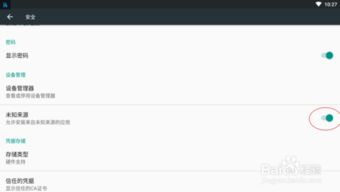
在开始恢复系统之前,最重要的一步就是备份。想象如果你不小心丢失了珍贵的照片或者重要的联系人信息,那该有多难过啊!所以,赶紧按照以下方法备份你的数据吧:
1. 云存储服务:现在很多云服务都提供了免费的空间,比如百度网盘、腾讯微云等,你可以将照片、文档等重要文件上传到云端,这样即使平板电脑出现问题,数据也不会丢失。
2. 安卓助手:如果你使用的是安卓助手,那么备份就更加简单了。只需打开安卓助手,找到备份与恢复功能,按照提示操作即可。
3. 应用宝:应用宝也提供了备份功能,你可以在应用宝中找到备份选项,将应用和设置备份到云端。
二、恢复出厂设置,一键搞定
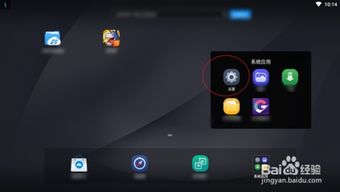
当你确认备份完成,就可以开始恢复出厂设置了。以下是一键恢复出厂设置的步骤:
1. 进入设置:打开你的平板电脑,找到并点击设置图标。
2. 备份与重置:在设置菜单中,找到并点击备份与重置选项。
3. 恢复出厂设置:在备份与重置界面,你会看到一个恢复出厂设置选项,点击它。
4. 确认恢复:系统会提示你确认是否要进行恢复操作,点击确认即可。
三、平板电脑无法进入系统,怎么办?
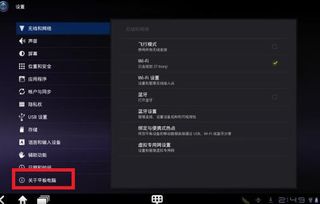
如果你的平板电脑因为系统文件损坏而无法正常启动,那么可以尝试以下方法:
1. 使用安卓助手:将平板电脑与电脑连接,使用安卓助手进行恢复出厂设置。
2. 进入工程模式:同时按住音量键和开机键,进入工程模式,然后选择wipe data/factory reset选项进行恢复。
四、恢复安卓系统升级,固件是关键
如果你的平板电脑需要升级安卓系统,那么以下步骤可以帮助你完成:
1. 下载固件:前往平板电脑制造商的官方网站或相关论坛,下载对应型号的安卓系统固件更新包。
2. 进入恢复模式:关机后,同时按住音量加键和电源键,进入恢复模式。
3. 清除数据:在恢复模式中,选择wipe data/factory reset选项,清除数据。
4. 安装更新:选择apply update from external storage选项,找到下载的固件更新包,确认安装。
5. 重启设备:安装完成后,选择reboot system now选项,重启设备。
五、注意事项
1. 备份:在执行任何恢复操作之前,一定要备份你的数据,以免丢失。
2. 兼容性:在升级系统或固件时,一定要确认版本与设备兼容,以免造成设备损坏。
3. 专业人士:如果你不熟悉这些步骤,建议在专业人士的指导下进行。
亲爱的平板电脑用户们,通过以上攻略,相信你已经掌握了恢复安卓平板电脑系统的技巧。快去试试吧,让你的平板电脑焕发新生,继续陪伴你度过美好的时光!
